Hochladen von Blobs
Ein Blob kann jede Art von Daten sein und jede Dateigröße aufweisen. Azure Storage bietet drei Arten von Blobs: Blockblobs, Seitenblobs und Anfügeblobs.
Wissenswertes zu Blobtypen
Sehen wir uns die Merkmale von Blobtypen genauer an.
Blockblobs: Ein Blockblob besteht aus Datenblöcken, die zusammengefügt werden, um ein Blob zu bilden. Die meisten Blob Storage-Szenarien verwenden Blockblobs. Blockblobs eignen sich perfekt zum Speichern von Text und Binärdaten in der Cloud. Hierzu zählen beispielsweise Dateien, Bilder und Videos.
Anfügeblobs: Ein Anfügeblob ähnelt einem Blockblob, weil das Anfügeblob auch aus Datenblöcken besteht. Die Datenblöcke in einem Anfügeblob sind für Anfügevorgänge optimiert. Anfügeblobs sind nützlich für Protokollierungsszenarien, in denen sich die Datenmenge erhöhen kann, während der Protokollierungsvorgang fortgesetzt wird.
Seitenblobs: Ein Seitenblob kann eine Größe von bis zu 8 TB aufweisen. Seitenblobs sind effizienter für häufige Lese-/Schreibvorgänge. Azure Virtual Machines verwendet Seitenblobs für Betriebssystem- und andere Datenträger.
Der Blockblobtyp ist der Standardtyp für ein neues Blob. Wenn Sie ein neues Blob erstellen, wird das neue Blob als Blockblob erstellt, wenn Sie keinen bestimmten Typ auswählen.
Nachdem Sie ein Blob erstellt haben, können Sie seinen Typ nicht mehr ändern.
Überlegungen zur Verwendung von Blobuploadtools
Ein allgemeiner Ansatz für das Hochladen von Blobs in Ihr Azure-Speicherkonto besteht darin, Azure Storage-Explorer zu verwenden. Viele weitere Tools sind ebenfalls verfügbar. Überprüfen Sie die folgenden Optionen, und überlegen Sie, welche Tools Ihren Konfigurationsanforderungen entsprechen.
| Uploadtool | Beschreibung |
|---|---|
| AzCopy | Ein einfach zu verwendendes Befehlszeilentool für Windows und Linux. Sie können Daten in und aus Blob Storage, über Container und über Speicherkonten hinweg kopieren. |
| Azure Data Box Disk | Ein Dienst zum Übertragen von lokalen Daten in Blob Storage, wenn der Upload von Daten über das Netzwerk aufgrund von großen Datasets oder Netzwerkeinschränkungen unrealistisch ist. Sie können Azure Data Box Disk nutzen, um SSDs (Solid-State Disks) von Microsoft anzufordern. Sie können Ihre Daten auf diese Datenträger kopieren und zurück an Microsoft senden, damit sie in den Blobspeicher hochgeladen werden können. |
| Azure Import/Export | Ein Dienst, um große Datenmengen aus Ihrem Speicherkonto auf von Ihnen bereitgestellte Festplatten zu exportieren, die dann mit Ihren Daten von Microsoft an Sie zurückgesendet werden. |
Geschäftsszenario
Das folgende Beispiel zeigt, wie Blobdaten hochgeladen werden. Nachdem Sie die zu hochladenden Dateien identifiziert haben, wählen Sie den Blobtyp und die Blockgröße sowie den Containerordner aus. Außerdem legen Sie die Zugriffsebene und den Verschlüsselungsbereich fest.
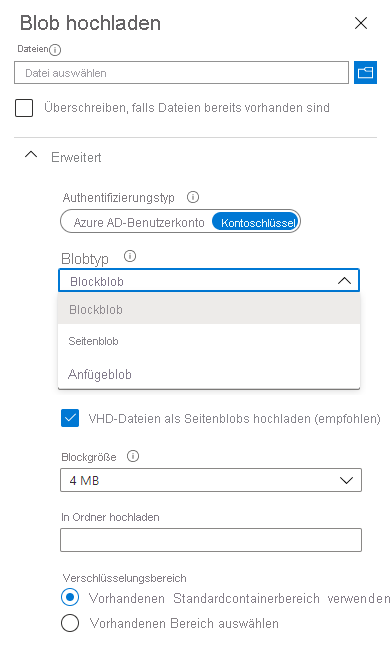
Aktivieren der Blobversionsverwaltung
Sie können die Blob Storage-Versionsverwaltung aktivieren, um frühere Versionen eines Objekts automatisch zu verwalten. Wenn die Versionsverwaltung für Blobs aktiviert ist, können Sie auf frühere Versionen eines Blobs zugreifen. Mit diesem Zugriff können Sie Ihre geänderten oder gelöschten Daten wiederherstellen.